Cara mengatasi lupa password Windows 7 Tanpa Install Ulang 100% Work
3:38 PM
1 Comment
Cara mengatasi lupa password Windows 7 | Hallo Sobat wd-kira dimanapun kalian berada, kali ini wd-kira akan berbagi sebuah pengalaman saat mengatasi lupa password pada windows 7. Baiklah mari kita mulai dari awal ceritanya. Beberapa hari yang lalu, wd-kira didatangi seorang teman yang menanyakan soal cara mengatasi lupa password pada windows 7, setelah itu dia bercerita kalau dia sedang mengalami hal tersebut. Dia meminta tolong kepada saya untuk melakukan install ulang windows 7 tersebut agar dapat melakukan penggantian password baru. Namun yang wd-kira fikirkan adalah "Kalau di install ulang, pasti data-data yang ada di Local disk C termasuk document dan lainya akan ikut hilang?" dan akhirnya wd-kira memikirkan cara bagaimana kita bisa melakukan reset password windows 7 tersebut tanpa melakukan install ulang, sehingga kita tidak perlu kehilangan file penting dan tanpa perlu melakukan installasi driver-deriver yang segitu banyaknya.
Akhirnya wd-kira melakukan sedikit browsing di internet dengan kata kunci cara reset password windows tanpa instal ulang, Cara mengatasi lupa password administrator windows, cara mengatasi lupa password login windows, Cara Sederhana Mengatasi Lupa Password Windows 7 tanpa software dan lain sebagainya dan akhirnya mendapatkan sedikit petunjuk pada sebuah blog yang akhirnya setelah wd-kira coba ternyata berhasil. Namun untuk melakukan reset password pada windows 7 tersebut kita perlu sebuah software pihak ketiga yang harus kita install pada sebuah flashdisk yang nantinya akan kita gunakan sebagai resetter. Baiklah dari pada bicara panjang lebar, sebaiknya mari kita langsung ke topik pembahasan Cara mengatasi lupa password Windows 7, Silahkan simak baik-baik.
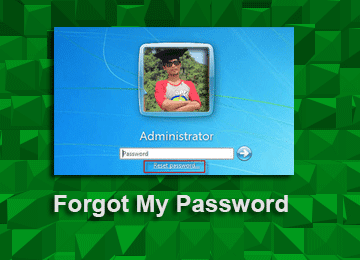






Akhirnya wd-kira melakukan sedikit browsing di internet dengan kata kunci cara reset password windows tanpa instal ulang, Cara mengatasi lupa password administrator windows, cara mengatasi lupa password login windows, Cara Sederhana Mengatasi Lupa Password Windows 7 tanpa software dan lain sebagainya dan akhirnya mendapatkan sedikit petunjuk pada sebuah blog yang akhirnya setelah wd-kira coba ternyata berhasil. Namun untuk melakukan reset password pada windows 7 tersebut kita perlu sebuah software pihak ketiga yang harus kita install pada sebuah flashdisk yang nantinya akan kita gunakan sebagai resetter. Baiklah dari pada bicara panjang lebar, sebaiknya mari kita langsung ke topik pembahasan Cara mengatasi lupa password Windows 7, Silahkan simak baik-baik.
Alat dan bahan yang dibutuhkan untuk mengatasi lupa Password Windows 7
- Flashdisk minimal dengan kapasitas 1 Giga
- Software Syslinux | Download (Password : wd-kira)
- 1 unit komputer atau laptop yang masih normal atau sehat.
Setelah semua bahan telah terkumpul, langkah selanjutnya adalah membuat USB bootable dengan software Syslinux yang telah di download tadi, langkah-langkah pembuatanya adalah sebagai berikut:
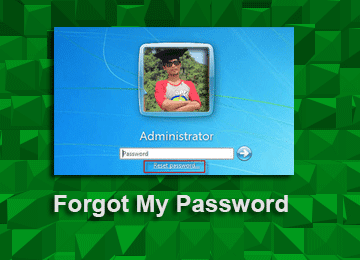
Cara membuat USB Bootable Syslinux
- Langkah pertama, hubungkan USB Flashdisk pada sebuah komputer normal.
- Extract File Syslinux yang telah didownload tadi kedalam flashdisk (Jangan taruh didalam folder)
- Buka Command Prompt dengan cara menekan tombol Start + R pada keyboard, lalu ketik CMD.
- Setelah halaman command prompt telah terbuka, silahkan ketik perintah G: ( Dimana G: adalah nama Label drive dari Flashdisk milik kalian. Silahkan rubah sesuai dengan Label usb flashdisk milik kalian masing-masing )
- Langkah selanjutnya adalah memulai eksekusi untuk pembuatan Bootable USB Syslinux dengan cara melakukan eksekusi perintah berikut pada halaman command prompt tadi
syslinux.exe -ma G:Huruf G tersebut adalah label flashdisk milik kalian, silahkan sesuaikan dengan label flashdisk milik kalian masing-masing.
- Setelah selesai, silahkan cabut flashdisk tersebut.
Cara mengatasi Lupa Password Windows 7
Setelah sobat wd-kira berhasil membuat USB Bootable syslinux dengan cara diatas, selanjutnya mari kita mulai melakukan reset password Windows 7
- Langkah pertama, silahkan sobat wd-kira hubungkan usb flashdisk tadi ke komputer atau laptop yang lupa passwordnya. (Komputer atau laptop dalam keadaan mati).
- Langkah kedua, nyalakan laptop yang lupa password tadi dan pada saat proses booting langsung gunakan untuk masuk ke BIOS dengan cara menekan tombol F2 atau tombol Delete (Menyesuaikan merek masing-masing komputer)
- Langkah ketiga, setelah berhasil masuk ke bios, silahkan sobat setting agar Booting komputer tersebut menggunakan USB bootable syslinux. setelah selesai, silahkan simpan.
- Langkah keempat, jika berhasil booting menggunakan USB Bootable syslinux maka akan muncul tampilan layar hitam dengan beberapa menu pilihan berwarna putih seperti gambar berikut :

Pada tahap tersebut kita disuruh untuk memilih lokasi partisi Hardisk yang berisi sistem windows 7 kita, dalam contoh ini posisi windows terletak pada partisi no.2 jadi kita harus mengetik angka 2 lalu menekan Enter.
- Langkah kelima, kita disuruh untuk memilih lokasi Registry windows, pada langkah ini, langsung saja silahkan sobat wd-kira tekan tombol Enter

- Langkah keenam, memilih menu reset password dengan cara mengetik angka 1 lalu tekan tombol Enter pada keyboard. Untuk lebih jelasnya, silahkan lihat gambar berikut

- Langkah ketujuh, Memilih Edit user data and Password dengan cara mengetik angka 1 lalu menekan tombol Enter pada keyboard. Untuk lebih jelasnya silahkan lihat gambar berikut

- Langkah kedelapan, sobat wd-kira akan melihat tabel berisi nama-nama User Account yang ada pada komputer tersebut. silahkan sobat ketik nama user Account yang akan di reset password, kemudian tekan tombol Enter pada Keyboard.
- Langkah kesembilan, Memilih Clear (Blank) user Password dengan cara mengetik angka 1 lalu menekan tombol enter pada keyboard. (Untuk lebih jelas, silahkan lihat gambar berikut)

- Langkah ke sepuluh, dalam tahap ini sobat wd-kira harus melakukan konfirmasi penghapusan Password dengan cara mengetik tanda seru (!) lalu melanjutkan dengan menekan tombol Enter (Lihat gambar berikut)

- Langkah ke sebelas, Dalam tahap ini proses penghapusan password telah selesai, tahap selanjutnya adalah mengetik huruf "Q" lalu menekan tombol Enter untuk keluar.
- langkah ke duabelas, konfirmasi untuk keluar dari menu tersebut dengan cara mengetik huruf "Y" lalu menekan tombol Enter pada keyboard.
- Langkah ke tigabelas, sobat akan melihat informasi bahwasanya proses Edit user data telah Colmpete atau selesai. Selanjutnya silahkan sobat tekan tombol CTRL + ALT + DEL untuk keluar, lalu cabut USB Flashdisk dari komputer.
- Selanjutnya silahkan nyalakan komputer seperti biasa, dan lihatlah hasilnya.
Nah gampang bukan? Buat sobat wd-kira yang mengalami masalah lupa password, soat dapat mencoba cara yang telah wd-kira bagikan ini pada komputer milik kalian. oh iya sob, setelah mencoba dan mencoba ternyata cara ini juga dapat dilakukan untuk windows XP juga lho.
Catatan : Tutorial mengenai Cara mengatasi lupa password Windows yang wd-kira bagikan ini adalah cara yang dapat kita gunakan pada saat kita benar-benar lupa password komputer milik kita sendiri. Jadi tolong gunakan cara tersebut dengan sebaik-baiknya dan jangan di salah gunakan !Demikian tutorial mengenai cara mengatasi lupa password pada windows7 yang dapat wd-kira share kepada kalian, jika ada pertanyaan yang perlu disampaikan, silahkan sobat sampaikan kepada kami melalui kolom komentar yang telah tersedia. Terimakasih !

Aplikasinya Top Markotop. Thanks........ (y) (y) (y) (y)
ReplyDelete